ВКонтакте: что значит «Страница удалена»?
Захожу на страницу человека, она пустая и написано: «Страница пользователя удалена. Информация недоступна» или «Страница удалена либо ещё не создана». Что это значит? Кто удалил страницу? Почему?
Это значит, что сам человек, владелец данной страницы, удалил свою страницу на сайте ВКонтакте. Он мог это сделать или с помощью стандартной функции «Удалить страницу», которая есть у всех и которая позволяет удалить собственную страницу, или, если у него не было доступа — через заявку в службу поддержки ВК. Оба способа описаны здесь — Как удалить свою страницу ВКонтакте.
Кто еще мог удалить страницу?
Страницу мог удалить человек, имеющий к ней доступ (знающий логин и пароль). Если страницу «взломал» злоумышленник, то есть получил логин и пароль от нее, воспользовавшись тем, что хозяин страницы не заботился о безопасности, то он мог и удалить страницу. Но обычно «взломанную» страницу не удаляют, а просто используют для рассылки спама, пока ее не заблокирует администрация или пока владелец не восстановит доступ.
Могла ли администрация ВК удалить страницу?
Администрация ВК замораживает страницы за нарушение правил (блокирует), а не удаляет. Это разные понятия. На замороженной странице написано, что она заморожена, а на удаленной — что удалена. Вероятнее всего, страницу удалил сам ее хозяин, который ее создавал, или лицо, имеющее логин и пароль от данной страницы, если страницу «взломали». Лишь в редких случаях страница может быть удалена администрацией: например, если выяснилось, что человек выдавал себя за другого, используя его фотографии.
Почему человек удалил страницу?
Это его личное дело. Иногда страницы удаляют в эмоциональном порыве, демонстративно, чтобы кому-то что-то доказать (особенно подростки), или если случились какие-то неприятности и т.п. Может быть, человек просто хочет отдохнуть от ВК и не нашел другого способа это сделать. Но очень часто люди возвращаются в ВК, восстанавливают страницу или создают новую.
Можешь воспользоваться поиском — Как найти человека ВКонтакте, чтобы проверить, не создал ли человек новую страницу. Разумеется, нужно знать, кого искать — то есть имя и фамилию человека. Но он мог создать фейковую страницу (с ненастоящими данными), хоть это и запрещено правилами сайта.
Разумеется, нужно знать, кого искать — то есть имя и фамилию человека. Но он мог создать фейковую страницу (с ненастоящими данными), хоть это и запрещено правилами сайта.
Сможет ли человек восстановить страницу?
После удаления страницы дается достаточно большое время, чтобы передумать и вернуться в ВК. Если владелец страницы захочет, то в течение установленного срока сможет ее восстановить. На странице ничего не исчезнет, она будет такой же, какой была до удаления. Можно считать, что сейчас она просто скрыта. Об этом рассказано здесь — Как восстановить удаленную страницу ВКонтакте.
Важный момент — для восстановления страницы нужно иметь доступ к номеру телефона, к которому она привязана. Однако многие пользователи так беспечны, что давно уже сменили номер, не привязав новый номер к странице ВК, и даже не помнят, на какой номер регистрировали страницу. Поэтому при восстановлении страницы могут возникнуть сложности. Возможно, человеку придется восстанавливать сим-карту или, если это невозможно, отправлять заявку на восстановление страницы (обо всем этом — в инструкции по ссылке выше).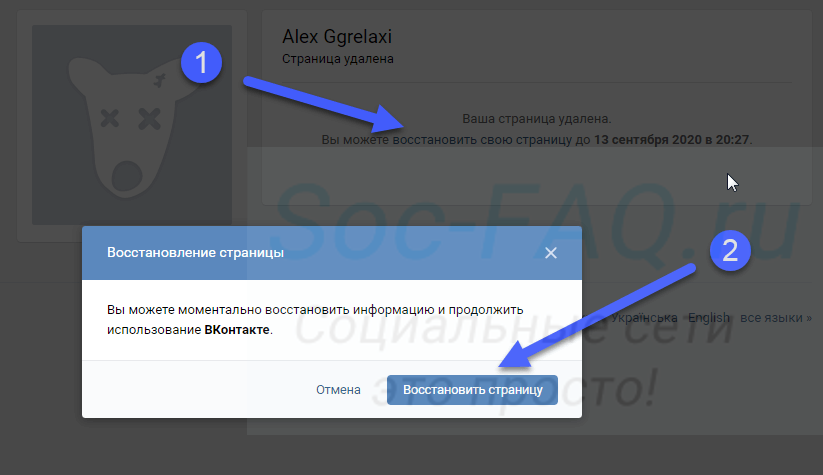
Если же на странице написано «Страница удалена либо ещё не создана», значит, срок восстановления уже прошел, и эта страница никогда не будет восстановлена, даже если ее владелец захочет это сделать.
Как связаться с человеком, если он удалил страницу?
Пока страница удалена, ее владелец не может получать и отправлять сообщения. Может быть, сейчас он не хочет, чтобы ты или кто-либо ему писал. Если он когда-либо восстановит страницу, тогда ты сможешь ему написать. А если он создал новую страницу, то можно поискать эту страницу по имени, фамилии, городу, возрасту, дате рождения человека и другим параметрам — Как найти человека ВКонтакте.
Смотри также
Как восстановить страницу ВКонтакте различными способами
Удаление страниц пользователями социальных сетей не редкость. Ровно как и то, что в большинстве случаев они вскоре меняют своё мнение и бросаются всё восстанавливать. Но если удаление не требует от вас ровным счётом ничего, достаточно перейти по ссылке, да подтвердить свои намерения, то процесс возвращения странички к жизни бывает куда сложнее.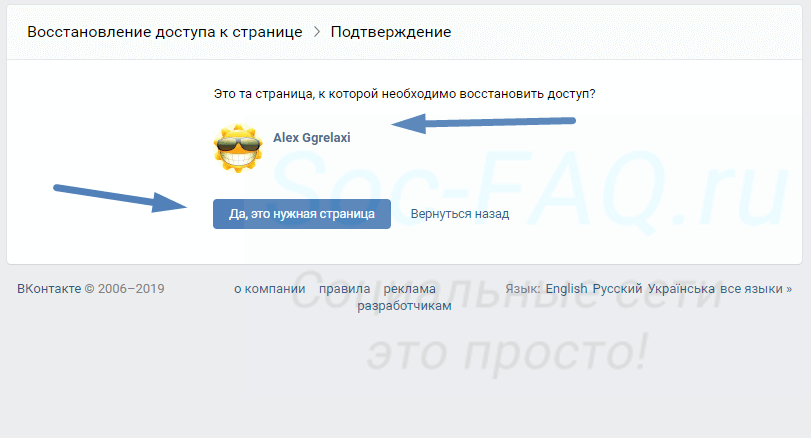
Содержание:
- Как восстановить страницу ВК — сколько есть времени
- Восстановление страницы в ВК — как понять сколько времени прошло
- Кто может восстановить страницу в контакте
- Восстановление страницы ВКонтакте — инструкция
- Восстановление страницы ВК — если забыл пароль
- Как восстановить старую страницу в ВК
- Восстановить доступ к странице ВК — будет ли она пустая
- Заключение
Как восстановить страницу ВК — сколько есть времени
Фактически, администрация ВКонтакте даёт 210 дней, что составляет порядка 7 месяцев, на восстановление. Причём, в течение этого времени вам нужно просто пройти авторизацию под своей учётной записью, а затем нажать кнопку “Восстановить свою страницу”. Вот в общем-то и всё, что от вас требуется.
Пока 210 дней не прошли, вы сможете в любой момент поменять своё решение и вернуться к прежнему аккаунту. Соответственно, после истечения данного срока, восстановить ВК страницу окажется в принципе невозможно.
Восстановление страницы в ВК — как понять сколько времени прошло
Если, зайдя в свой профиль в социальной сети, вы увидите сообщение “Страница удалена или ещё не создана”, значит всё пропало и ваше время истекло. Вся находящаяся в ней информация оказалась удалена и вернуть её не представляется возможным.
Об этом же сигнализирует и сообщение “Страница не найдена”, которое возникает при попытке восстановления по номеру телефона. Таким образом можно узнать, что привязка к номеру телефона уже недействительна и его можно свободно использовать снова.
Восстановление возможно только в том случае, когда при входе на свою страничку вы видите надпись “Страница пользователя удалена. Информация недоступна”. И это подтверждает тот факт, что 210 дней с момента удаления ещё не прошли.
Бывают случаи, когда срок ещё не прошёл, но при попытке входа выходит сообщение “Страница пользователя удалена. Информация недоступна”. В такой ситуации стоит попробовать восстановить её с десктопа через полную версию сайта.
Кто может восстановить страницу в контакте
Для восстановления учётной записи вы должны владеть всей информацией о ней. То есть:
- Логин.
- Пароль.
- Фамилия, указанная на странице.
- Телефон с полным доступом к нему.
Восстановление страницы ВКонтакте — инструкция
Штатное возобновление работы учётной записи не требует вмешательства службы технической поддержки. Необходимо лишь зайти на главную страницу и пройти авторизацию под своими логином и паролем. После нажатия кнопки “Восстановить”, начнётся процесс возобновления работы аккаунта, и вам останется лишь подтвердить свои намерения.
С мобильной версией социальной сети могут возникать некоторые проблемы во время восстановления. Так что настоятельно рекомендуется использовать полную версию сайта. Кроме того, применять для этого какое-либо мобильное приложение также не следует. Смысл именно в том, чтобы открыть полноценный сайт через браузер.
Вы также не сможете восстановить учётную запись, будучи авторизованными по другой.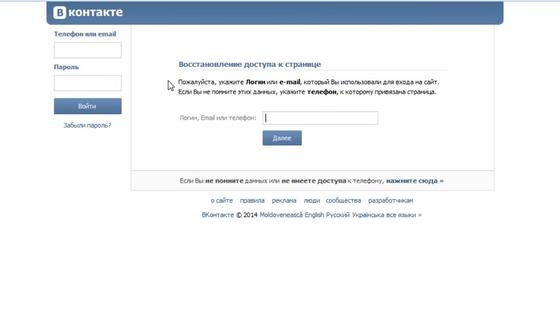 Так что для начала необходимо полностью разлогиниться.
Так что для начала необходимо полностью разлогиниться.
Восстановление страницы ВК — если забыл пароль
На самом деле пароль для восстановления доступа к страничке вовсе не обязателен. Вы можете получить подтверждающее ваши права сообщение на номер телефона, привязанный к аккаунту. К слову, вы сможете восстановить пароль в ВК даже для удалённой страницы. Делается это точно так же, как и в случае с действующей. Просто нажимаете на ссылку “Забыли пароль?” и следуете инструкциям.
В общем-то можно восстановить аккаунт даже без доступа к указанному при регистрации номеру телефона. Возможно восстановить страницу вконтакте по имени и фамилии через полное восстановление доступа. Для этого данные, указанные на странице, должны соответствовать реальным. Учётная запись также должна содержать настоящие фотографии владельца. В идеале на изображении должен быть только владелец страницы, с чётко просматриваемым лицом и без других людей. Крайне желательно, чтобы фото либо было аватаром, либо находилось в альбоме — “фотографии со страницы”, то есть было аватаром ранее.
Администрация может пойти на определённые уступки в том случае, если страница была взломана, и вы пытаетесь восстановить доступ к ней. В такой ситуации необходимо обращаться в техническую поддержку с полным описанием текущего положения дел. Сотрудники социальной сети подскажут вам, как восстановить пароль от ВК и вернуть полный контроль над аккаунтом.
Как восстановить старую страницу в ВК
После создания новой страницы, привязанной к старому номеру телефона, может возникнуть необходимость восстановления прежней. Но проблема в том, что на один номер можно привязать только один аккаунт и сейчас это новый. Тем не менее, вы сможете провести полное восстановление доступа к странице ВК — правда для этого опять-таки потребуется соответствие фамилии и имени, а также наличие реальной фотографии владельца.
В том случае, если такой способ не подходит — вам остаётся лишь обратиться в техническую поддержку и сообщить о том, что вами была создана новая учётная запись на старый номер телефона и вы бы хотели восстановить его привязку на старую.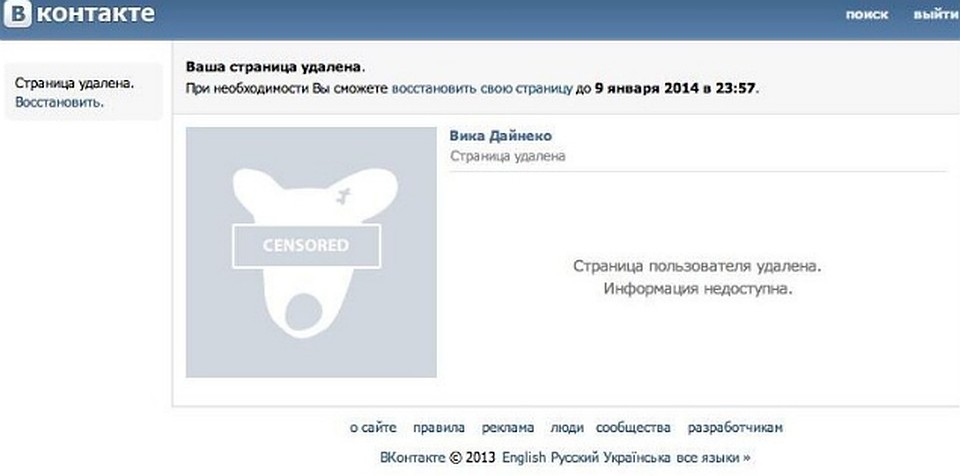
Восстановить доступ к странице ВК — будет ли она пустая
К счастью, после возобновления работы учётной записи, вся сохранённая в ней информация будет восстановлена вместе с доступом. Так что вы ровным счётом ничего не потеряете. Разумеется, часть друзей может успеть удалиться за то время, пока вы числились удалённым. Но вся переписка, фото, видео, музыка и группы — сохранятся.
Заключение
Всё-таки проще всего восстановить страницу ВК по номеру телефона. Но это вовсе не обязательное условие для возврата контроля над учётной записью. Самое главное — помните, что после того, как отведённые на возможное восстановление 210 дней прошли, ничего поделать уже нельзя. И хотя семь месяцев могут казаться длительным сроком, нередко у пользователей появляется желание вернуться и существенно позже. Но всё приходится начинать с нуля.
Можно ли посмотреть удаленную страницу Вконтакте? Три основных способа
Любой пользователь может удалить свою страницу Вконтакте. После этого мы потеряем к ней доступ, и не сможем увидеть опубликованную ранее информацию.
После этого мы потеряем к ней доступ, и не сможем увидеть опубликованную ранее информацию.
Как быть в таком случае, если какие-то данные срочно нужно увидеть. Это кстати, может понадобиться и с нашей старой страницей, которую мы удалили уже давно. Можно ли получить доступ к данным?
Есть ряд методов, которые направлены на просмотр удаленной страницы Вконтакте. Ниже они подробно разобраны.
Используем сервис Веб Архив
В Интернет есть старый сайт, который является своего рода историческим хранилищем. Там находятся копии всех ресурсов, которые существовали в сети.
Ну, если быть точным, далеко не всех, и не за все даты. Но все равно, достаточно большой массив данных. Любой пользователь может воспользоваться им, для просмотра давно стертых страниц. Как вы догадались, мы используем этот инструмент, для попытки открыть удаленную страницу пользователя в ВК.
Для примера, я вручную удалю свою тестовую страницу (см. инструкция по удалению страницы Вконтакте).
Ее id «id384697376» (см. как узнать id пользователя Вконтакте). При попытке открыть ее в социальной сети, мы увидим следующую картину.
Страница удалена — мы не можем увидеть данные, которые были на ней опубликованыА нам срочно понадобилось увидеть последний пост на стене. Хорошо если срок восстановления не вышел — достаточно восстановить страницу, и увидеть все необходимые данные. А если уже поздно, и профиль уничтожен полностью? Здесь и может помочь веб архив.
Ссылка на сервис ниже:
https://archive.org/web/
Для работы с ним, я рекомендую вам использовать браузер Opera, в приватном режиме с включенным VPN. Так вы гарантированно сможете получить к нему доступ. Это связано с тем, что сайт периодически блокируют.
Напоминаю, чтобы включить данный режим, откройте меню, выберите соответствующий пункт. В новом окне активируйте функцию VPN. Подсказка ниже.
Находясь на стартовой странице сервиса, нам нужно ввести в форму ссылку на нужную страницу. В нашем примере она выглядит вот так:
В нашем примере она выглядит вот так:
https://vk.com/id384697376
Вводим ее в форму, и нажимаем на кнопку «Browse History«.
Вводим ссылку на сайт в вебархивеДальше два варианта развития событий.
В сервисе есть некоторые копии данных, относящиеся к указанному url адресу. Как вы понимаете, по истечении времени данные могли изменяться. Поэтому может быть несколько копий. Это видно на временной линии в верхней части экрана. Если за определенный год информация есть — вы увидите соответствующую отметку.
Теперь щелкните на нужный год. Ниже в календаре, цветом будет отмечена дата, за которую есть данные. Для просмотра страницы, достаточно щелкнуть по этой отметке.
Как видите, нам удалось найти снимок страницы. Это получилось бы, даже если бы она была заблокирована, и к ней не было доступа. Теперь мы можем увидеть личные данные пользователя, некоторые фотографии и записи на стене. Цель достигнута.
Но не всегда способ срабатывает.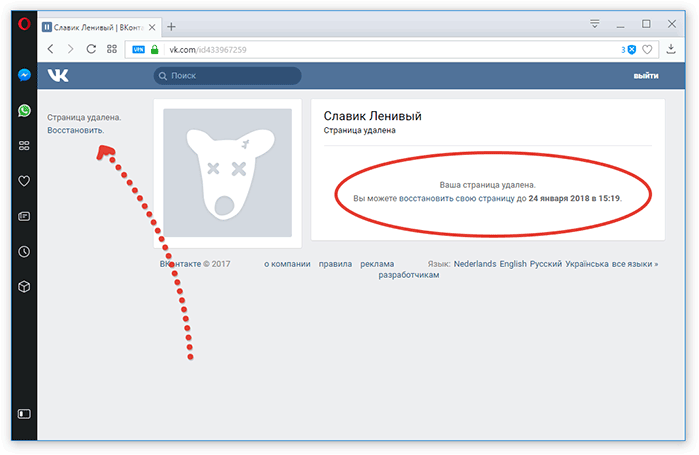 Веб архив содержит далеко не все страницы, существующие в сети Интернет. Если нет копии данных, то мы увидим соответствующее уведомление.
Веб архив содержит далеко не все страницы, существующие в сети Интернет. Если нет копии данных, то мы увидим соответствующее уведомление.
В таком случае нужно переходить к следующему способу.
Копии данных в поисковых системах
Каждый из нас пользуется Яндексом и Гуглом. У поисковых систем есть одна полезная функция, которая может помочь нам с нашей задачей. Поисковики сохраняют в своем кеше данные обо всех найденных страницах. И мы всегда можем его просмотреть. Если нам повезет, то может получиться найти копию удаленной страницы пользователя, и увидеть искомые данные.
Здесь нам снова нужна ссылка на страницу. Вбиваем ее в поисковую строку, и работаем с результатами.
Сначала в Яндекс
Если в резултатах поиска есть искомая страница, обратите внимание на строку с Url адресом. Здесь откройте выпадающее меню, и выберите пункт «Сохраненная копия«. Вы перейдете на нужную страницу.
Здесь интерфейс более удобен.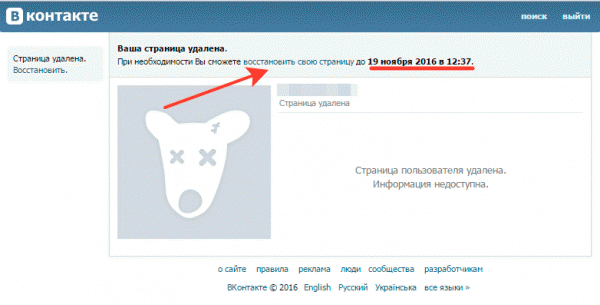 Можно просматривать графические материалы в полном разрешении. Если Вам нужно было найти фотку с удаленной страницы, вы можете открыть и сохранить ее.
Можно просматривать графические материалы в полном разрешении. Если Вам нужно было найти фотку с удаленной страницы, вы можете открыть и сохранить ее.
Намного удобнее. Но, к сожалению, здесь редко сохраняются данные с давно удаленных страниц.
Теперь в Гугл
Здесь процесс аналогичен. Ищем страницу по адресу. Если она существует, просматриваем сохраненную копию.
Ну и напоследок еще один рабочий метод.
Попытка найти копию данных в кеше браузера
Этот способ представляю Вам больше для полного понимания доступных способов. Он не так актуален, как предыдущие, но иногда позволяет получить доступ к медиафайлам с удаленной страницы.
Работает только в том случае, если вы заходили на нужный адрес через ваш браузер.
Смысл в том, чтобы просмотреть кеш, и попытаться там найти копию данных.
Вам понадобится программа CacheView. Прямая ссылка для скачивания ниже.
Откройте полученный архив, и запустите программу. Будет запущен автоматический анализ существующего кеша из всех браузеров. В меню нужно открыть раздел «Опции«, и отметить галочкой пункт «Отображать файлы изображений«.
В меню нужно открыть раздел «Опции«, и отметить галочкой пункт «Отображать файлы изображений«.
После окончания анализа, ищем существующие данные с сайта Вконтакте. Для этого нажимаем Ctrl+F, и в строке поиска пишем «Vk.com«. Просматриваем найденные строки, дважды щелкая по ним курсором мыши. Если хотим увидеть данные, копируем ссылку на файл, и переходим по ней.
В том случае, когда удалось найти нужное изображение или фото, его можно сохранить.
Часто задаваемые вопросы
Как узнать id удаленной страницы?
Если она есть у Вас в списке друзей, в диалогах, среди комментаторов вашей записи и в списке поставивших лайки — достаточно перейти на нее. Нужный id будет указан в адресной строке
Как узнать владельца удаленной страницы?
Попробуйте найти данные, с помощью озвученных способов. Если получилось, просмотрите личные данные пользователя. Они могут помочь в процессе идентификации владельца.
Видео гид. Как найти и посмотреть удаленную страницу Вконтакте?
Как найти и посмотреть удаленную страницу Вконтакте?
Как восстановить удаленную страницу вконтакте
Восстановление после удаления
Восстановить аккаунт в социальной сети VK после самостоятельного удаления можно в течение 7 календарных месяцев. Это абсолютно бесплатно. Если же на странице восстановления профиля вы видите какие-то сообщения с просьбами заплатить за что-то, это мошенничество и скорее всего у вас в компьютере поселился вирус. Восстановление аккаунта после всех возможных блокировок и удалений бесплатное.
Чтобы восстановить аккаунт Вконтакте, нужно пройти по ссылке, именно, на ваш профиль, ввести регистрационные данные (логин, пароль). Откроется окно, в котором будет указано до какого числа можно возобновить работу аккаунта, повторюсь это бесплатно. Кликаем по кнопке «Восстановить страницу» и все. В самом профиле ничего не изменится, все ваши контакты, информация на стене, переписка в личных контактах и чатах останется такой же, как и до удаления.
Как восстановить страницу после блокировки
Иногда аккаунт в ВК может блокировать техническая поддержка социальной сети за спам, нарушения правил пользователя, и многое другое. Если по какой-то причине ваш аккаунт заблокировали, то восстановить доступ можно в несколько кликов.
- Если при попытке войти ВК вы видите вот такую картинку.
- То здесь ничего сложного нет, достаточно ввести ваши регистрационные данные (почта, логин, или телефон) и кликаем кнопку «Продолжить».
- В зависимости от того какие данные вы ввели, на телефон или Email придёт пароль, который нужно ввести в соответствующее поле, после чего нужно будет сменить пароль и доступ к профилю будет восстановлен.
Если ничего не помогло
В некоторых случаях, когда у вас нет доступа к телефону к которому привязан профиль, не помните адрес почты, и логин, или страницу заблокировали за нарушение регламента и стандартным способом восстановить страницу не получается, нужно написать в службу поддержки.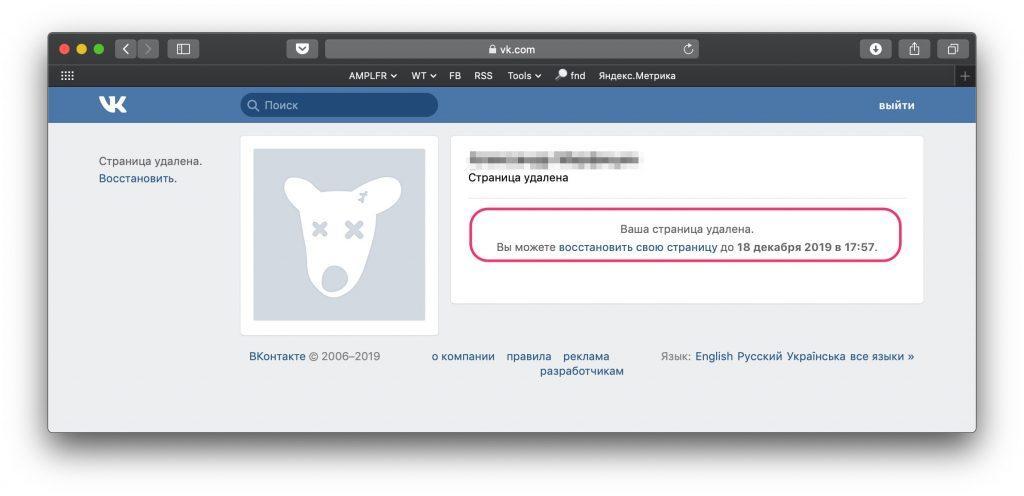
- Для этого нужно быть авторизированным с любого другого профиля. В левой части экрана, кликните по ссылке «Ещё» под списком разделов ВК.
- Затем кнопка «Помощь».
- Затем «Доступ к странице».
- Внимательно прочитайте рекомендации, и если на свои вопросы не нашли ответов, тогда жмите «Это не решает мою проблему».
- Далее выбираете пункт «У меня остались вопросы».
- Пишите ваш вопрос максимально подробно.
- Укажите ваш контактный адрес электронной почты для того, чтобы сотрудники службы поддержки смогли с вами связаться для выяснения некоторых нюансов относительно восстановления.
- Возможно, потребуется ваша фотография на фоне открытой страницы восстановления ВКонтакте, и информация о профиле которую знаете только вы.
Читайте также:
Как восстановить удаленные сообщения Instagram в 2021 году?
Часто вам нужно будет возвращать чат Instagram, который вы случайно удалили. Если вы тоже ищете способы восстановить удаленные сообщения Instagram, этот пост написан специально для вас. Здесь я объясню «Как восстановить удаленные сообщения Instagram на Android и iPhone».
5 возможных методов восстановления удаленных сообщений Instagram
Instagram — одна из наиболее часто используемых платформ социальных сетей в этом поколении.Миллионы сообщений, фотографий и историй отправляются в Instagram ежедневно миллионами пользователей. Но бывают случаи, когда пользователи теряют свои чаты. Это происходит, когда они случайно удаляют свои сообщения или кто-то другой (например, их дети) удаляет важные сообщения Instagram.
Чтобы противостоять этой ситуации, я принес несколько сообщений, которые могут помочь вам восстановить удаленные сообщения Instagram. Здесь я объясню 5 лучших методов восстановления удаленных сообщений Instagram.Вы можете использовать их как на Android, так и на iPhone. Или вы даже можете использовать их на своем компьютере.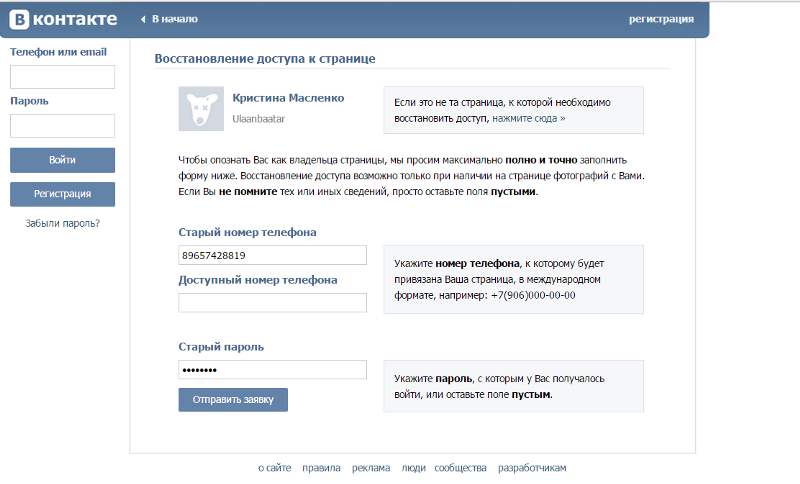 Все они супер-легкие и простые для понимания.
Все они супер-легкие и простые для понимания.
1. Восстановить удаленные сообщения Instagram через данные Instagram.
Когда вы удаляете сообщения в Instagram, они удаляются с вашего устройства. Однако они по-прежнему хранятся на серверах Instagram. Итак, Instagram предлагает функцию, с помощью которой вы можете загружать все общие данные Instagram прямо в хранилище вашего телефона.Эти данные включают сообщения, фотографии, видео и т. Д. После этого вы можете использовать эти данные для восстановления удаленных сообщений. Выполните следующие шаги, чтобы получить ноу-хау.
[Дальнейшие действия]
Примечание. Instagram может занять некоторое время, чтобы отправить вам электронное письмо с вашими данными. Итак, после запроса ваших данных вам, возможно, придется терпеливо подождать около 48 часов.
2. Восстановить удаленные сообщения Instagram через подключенную учетную запись Facebook
Когда Facebook купил Instagram в 2012 году, он также связал деятельность Instagram с собой.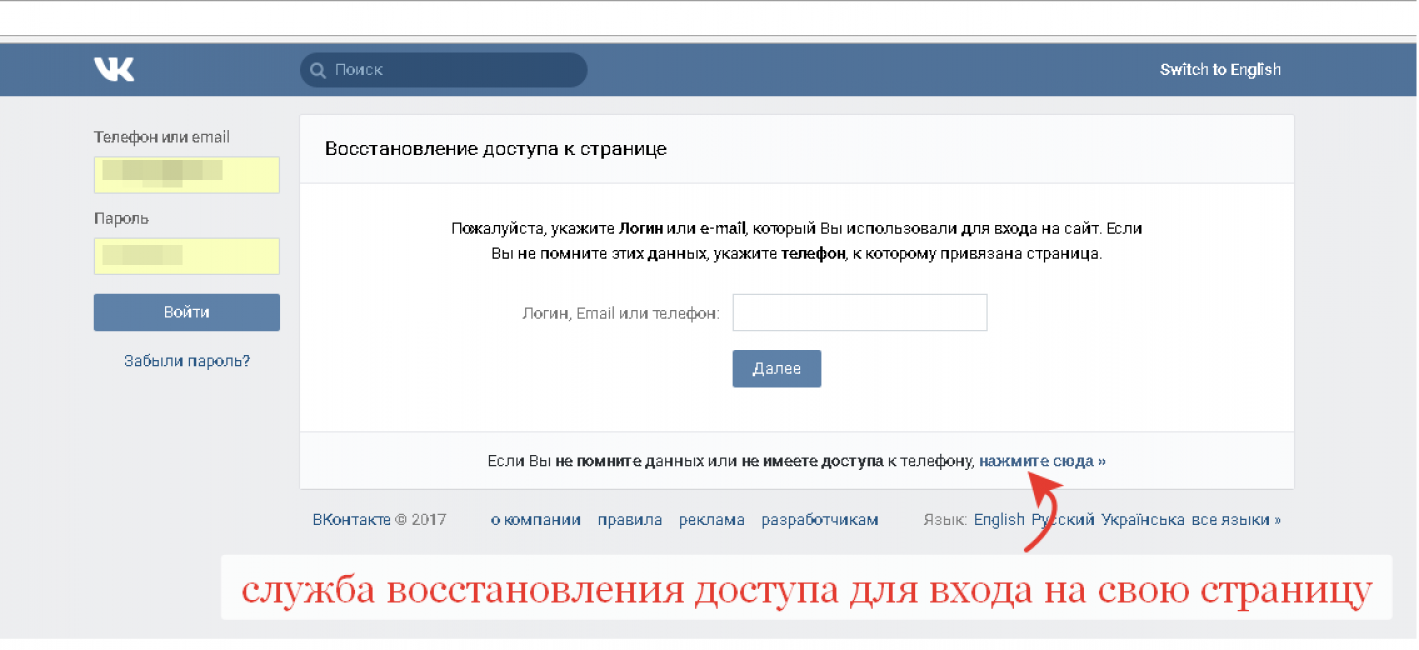 Итак, если вы случайно удалили или потеряли несколько важных сообщений Instagram, вы можете воспользоваться помощью Facebook. Выполните следующие действия, чтобы узнать, что вам нужно делать.
Итак, если вы случайно удалили или потеряли несколько важных сообщений Instagram, вы можете воспользоваться помощью Facebook. Выполните следующие действия, чтобы узнать, что вам нужно делать.
Примечание. Чтобы использовать этот метод, необходимо заранее подключить свою учетную запись Facebook к учетной записи Instagram.
- Шаг 1. Зайдите в браузер и посетите веб-страницу Facebook. Не используйте здесь приложение Facebook или Facebook lite. Вы должны использовать их веб-сайт.
- Шаг 2: Войдите в свою учетную запись, которая связана с вашей учетной записью Instagram.
- Шаг 3: Теперь перейдите в свой почтовый ящик Facebook.
- Шаг 4: Переместите курсор в левую панель и щелкните значок Instagram Direct.
- Шаг 5: Просмотрите их, и вы сможете найти здесь все свои личные сообщения в Instagram.
Вот и все.
3. Используйте сторонние инструменты для восстановления личных сообщений Instagram.
Существует множество сторонних инструментов, которые могут помочь вам легко восстановить удаленные сообщения Instagram.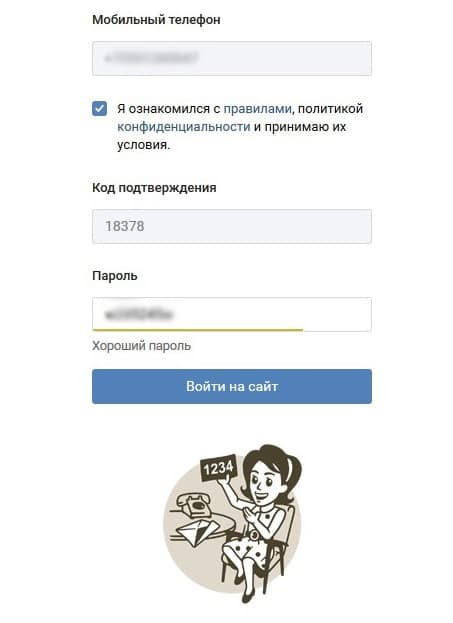 Эти инструменты используют файлы кеша с вашего устройства Android или iPhone, чтобы вернуть удаленные тексты.Использовать эти приложения также очень просто. Вам просто нужно следовать понятным инструкциям, появляющимся на экране. Вот некоторые из лучших инструментов для восстановления удаленных сообщений Instagram.
Эти инструменты используют файлы кеша с вашего устройства Android или iPhone, чтобы вернуть удаленные тексты.Использовать эти приложения также очень просто. Вам просто нужно следовать понятным инструкциям, появляющимся на экране. Вот некоторые из лучших инструментов для восстановления удаленных сообщений Instagram.
1. Fonelab для Android
Fonelab — потрясающая программа для восстановления данных на Android. Он доступен как для компьютеров Windows, так и для Mac. Вы можете использовать этот инструмент для восстановления удаленных сообщений из Instagram. Не только это, но вы также можете восстановить удаленные сообщения из нескольких других приложений.Вы можете восстановить фотографии, видео, аудиофайлы, контакты, сообщения, вложения сообщений, историю вызовов, WhatsApp, документы со своего устройства.
2. U.Fone для iPhone
U.Fone для iPhone — известная программа для восстановления данных с iPhone. Его также можно использовать как на компьютерах Windows, так и на Mac. Этот инструмент может восстановить все ваши драгоценные данные с вашего iPhone или iPad. Вы можете легко использовать его для восстановления удаленных сообщений Instagram. Вы можете использовать его для восстановления фотографий, видео, контактов, текстовых сообщений, заметок, WhatsApp и многого другого с устройств iOS.
Этот инструмент может восстановить все ваши драгоценные данные с вашего iPhone или iPad. Вы можете легко использовать его для восстановления удаленных сообщений Instagram. Вы можете использовать его для восстановления фотографий, видео, контактов, текстовых сообщений, заметок, WhatsApp и многого другого с устройств iOS.
Dr. Fone от Wondershare — еще одно популярное программное обеспечение для восстановления данных Android. Вы можете использовать его как на компьютерах Windows, так и на Mac. Он даже совместим с Android 10 и Android 9 и со всеми старыми версиями Android. Это очень полезное приложение для восстановления данных, потерянных из-за случайного удаления, ошибки рутирования, форматирования, сброса настроек, сбоя системы, вирусной атаки и т. Д. Вы можете использовать его для удаленных фотографий, видео, контактов, текстовых сообщений, истории звонков, WhatsApp и документы с устройств Android
4.iMyFone D-Back для iPhone
iMyFone D-Back — программа для восстановления данных с iPhone. Этот инструмент действительно полезен, чтобы вернуть потерянные данные с устройства iOS. Вы можете использовать его для восстановления удаленного чата в Instagram очень простым способом. У них есть версии этого инструмента для Windows и Mac. Вы можете использовать его для восстановления фотографий, видео, сообщений, контактов, журналов вызовов, WhatsApp, Viber, WeChat, Kik, Line, заметок, истории Safari и многого другого с iPhone / iPad / iPod.
4. Инструменты восстановления сообщений Instagram [SCAM]
В Интернете есть множество инструментов для восстановления сообщений Instagram, которые претендуют на восстановление удаленных сообщений.Эти сайты созданы таким образом, чтобы они выглядели подлинными для пользователей.
Такие сайты восстановления сообщений Instagram полностью поддельные и могут даже взломать вашу учетную запись Instagram.
Такие сайты будут запрашивать ваше имя пользователя и пароль, и тогда ваши данные будут переданы хакерам. Такие сайты могут выглядеть следующим образом;
Эти сайты также зарабатывают деньги, когда вы проводите небольшие опросы или выполняете задания, заданные сайтом.
Итак, перестаньте попадаться на такие мошенничества и поймите тот факт, что ни один случайный сайт не может восстановить ваши данные из Instagram, который является частью одной из крупнейших компаний в мире.
Даже инструменты могут в некоторой степени помочь, но они также не смогут восстановить сообщения.
5. Обратиться за помощью к отправителю
Это самый простой и легкий способ вернуться в чат с кем угодно. Вы можете просто попросить отправителя сделать снимок экрана вашего разговора и отправить его вам. Или просто отправьте важные сообщения еще раз. Вам нужно будет объяснить им настоящую причину, по которой вы вообще проиграли чат. Когда ни один из вышеперечисленных методов не сработает, этот станет вашим спасителем.
Окончательный результат:
Итак, это были возможные методы восстановления удаленных сообщений Instagram. Используя любой из них, вы можете вернуть свои бесценные DM в Instagram. Надеюсь, этот пост вам достаточно поможет.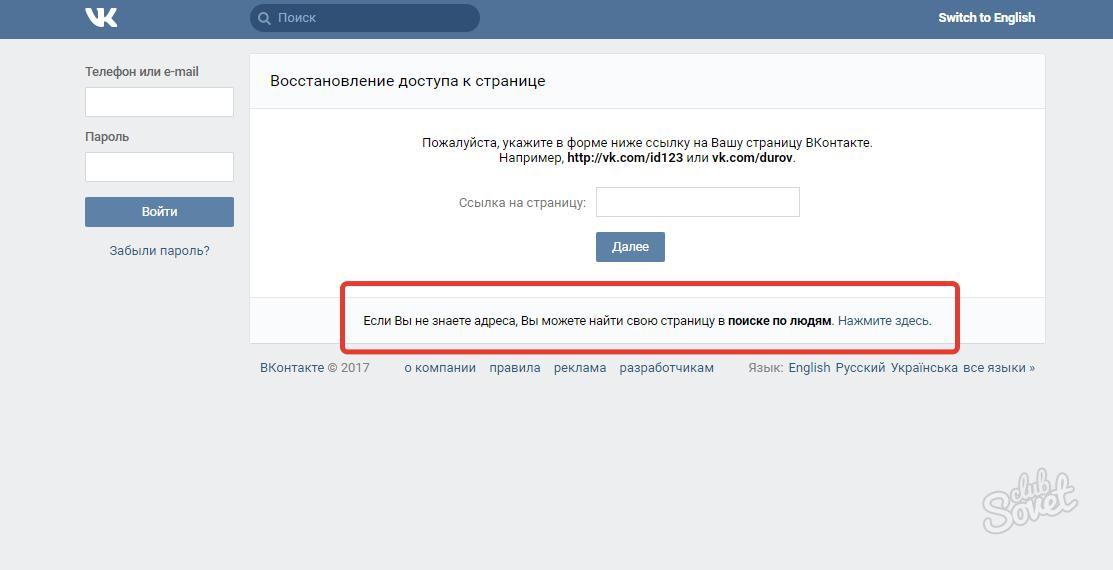 Для любых вопросов, сомнений или предложений, не стесняйтесь использовать поле для комментариев.
Для любых вопросов, сомнений или предложений, не стесняйтесь использовать поле для комментариев.
Как восстановить удаленную команду в Microsoft Teams
Для восстановления удаленной команды в Microsoft Teams необходимо выполнить некоторые дополнительные действия. Удалить или создать команду легко, однако для восстановления удаленной команды вы можете использовать команды PowerShell или портал Azure.
В моем предыдущем посте я показал, как архивировать или удалять команду в командах Microsoft. Этот пост является продолжением моего предыдущего поста, и я расскажу, как восстановить удаленную команду.
Примечание. Когда команда создается в Microsoft Teams, она создает группу Office 365. Если вы удалили группу, по умолчанию она будет храниться в течение 30 дней. Этот 30-дневный период считается «мягким удалением», потому что вы все еще можете восстановить группу. Через 30 дней группа и связанное с ней содержимое удаляются безвозвратно и не могут быть восстановлены.
Восстановление удаленной команды в Microsoft Teams с помощью PowerShell
Вот шаги для восстановления удаленной команды в Microsoft Teams с помощью PowerShell.
Запустите PowerShell от имени администратора и установите модуль AzureADPreview. Важно установить последнюю версию AzureADPreview.
Вы можете удалить более раннюю версию установленного модуля AzureADPreview, выполнив следующую команду
Удалить модуль AzureADPreview Установите модуль AzureADPreview, используя команду ниже
Установка модуля AzureADPreview На следующем шаге подключитесь к Azure AD, выполнив приведенную ниже команду.
Connect-AzureAD На следующем шаге запустите команду, чтобы отобразить список всех обратимо удаленных групп Office 365, срок хранения которых все еще составляет 30 дней.
Get-AzureADMSDeletedGroup Запишите идентификатор, потому что мы восстановим удаленную команду, используя тот же идентификатор, а не отображаемое имя.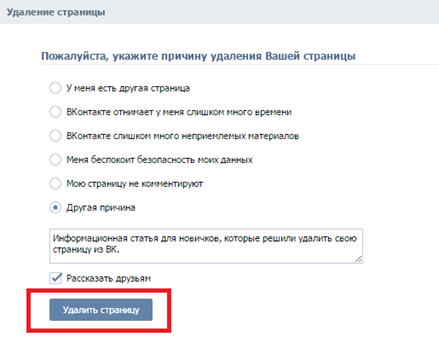
Восстановите удаленную команду, используя команду ниже. Не забудьте заменить идентификатор на тот, который вы скопировали на предыдущем шаге.
Restore-AzureADMSDeletedDirectoryObject -Id [Id] Процесс восстановления может занять до 24 часов. Однако я увидел, что удаленная команда появилась через несколько минут в Microsoft Teams.
Восстановление удаленной команды через портал Azure
Вы можете восстановить удаленную команду с помощью портала Azure.
- Прежде всего войдите на портал Azure.
- Найдите группы и, выбрав «Группы», щелкните Удаленные группы .
- Вы должны найти удаленную команду в списке. Выберите команду и нажмите Восстановить группу .
Нажмите Да при появлении запроса «Восстановить удаленные группы».
Как восстановить удаленный пост в Facebook в 2020 году?
Было ли удалено какое-либо ваше важное сообщение, и вы хотите восстановить удаленное сообщение в Facebook?
Когда вы публикуете какие-либо материалы на своей стене Facebook или даже на любой из страниц ваших друзей и т. Д., Facebook дает вам возможность удалить записи, которые вы больше не хотите видеть, что является отличной функцией.
Д., Facebook дает вам возможность удалить записи, которые вы больше не хотите видеть, что является отличной функцией.
Тем не менее, часто бывает неудобно, когда вы случайно удаляете важное сообщение и хотите его восстановить.
Facebook имеет строгий контроль конфиденциальности, который не позволяет получать сообщения на стене, , но если у вас есть правильные настройки учетной записи , вы можете использовать обходной путь, который позволит вам вернуть нужные сообщения на стене.
Как восстановить удаленный пост в Facebook?
- Войдите в свою учетную запись Facebook
- Щелкните значок «Сообщения», а затем щелкните ссылку « Просмотреть все сообщения », которая отображается в нижней части раскрывающегося списка.
- S пролистайте список сообщений, которые появляются на странице, и щелкните то, которое вы хотите восстановить.
Facebook перечисляет ваши сообщения, включая удаленные сообщения на стене, по названию и дате. У вас также есть возможность ввести имя в поле «Поисковые сообщения» вверху.
У вас также есть возможность ввести имя в поле «Поисковые сообщения» вверху.
Если вы не видите нужную публикацию, это означает, что в настройках Facebook для восстановления удаленных сообщений не включено. Таким образом, к этому времени вы не сможете восстановить удаленную публикацию, НО после внесения этих изменений в настройки вы сможете в будущем восстанавливать удаленные сообщения Facebook.
Настройки учетной записи Facebook для восстановления удаленных сообщений
Следуя этим шагам, вы можете получить удаленную запись Facebook.
- Щелкните меню «Учетная запись» в верхнем правом углу.
- Щелкните «Настройки учетной записи» в списке.
- Щелкните ссылку «Уведомления» слева.
- Щелкните по электронной почте. Прокрутите вниз до заголовка Комментарии на стене и установите флажки рядом с полями «Комментарии к истории на стене» и «Комментарии после вас к истории на стене», чтобы включить функцию уведомления по электронной почте.

- Перейти к текстовым сообщениям. Включите текстовые уведомления и установите флажок «Комментарии к обновлениям вашего статуса или сообщениям в вашей ленте».
Наконец, возьмите за привычку загружать информацию из Facebook, чтобы иметь доступ к своим данным, включая удаленные сообщения на стене, когда они вам понадобятся.
- Щелкните меню « Account », выберите « Settings ».
- Перейдите на страницу Ваша информация Facebook и нажмите Загрузите вашу информацию .
- Нажмите Загрузите копию своей информации, чтобы сохранить или передать в другую службу. Нажмите Просмотр
- Чтобы добавить или удалить категории данных из вашего запроса, щелкните поля в правой части Facebook.
- Выберите другие параметры, в том числе:
- Формат вашего запроса на загрузку.
- Качество фото, видео и других медиа.

- Конкретный диапазон дат информации. Если вы не выберете диапазон дат, вы запросите всю информацию для выбранных вами категорий.
- Щелкните Create File , чтобы подтвердить запрос на загрузку.
После того, как вы сделали запрос на загрузку, он будет отображаться как Pending в разделе Available Files Tool Download Your Information Tool. Подготовка вашего запроса на загрузку может занять несколько дней.
Когда мы закончим подготовку вашего запроса на загрузку, мы отправим вам уведомление, в котором сообщим, что он готов.
Чтобы загрузить копию запрошенных вами данных:
- Перейдите в раздел «Доступные файлы » инструмента «Загрузить информацию».
- Нажмите Загрузить и введите свой пароль.
Вы также можете нажать Показать еще , чтобы просмотреть информацию о вашем запросе на загрузку, такую как формат и срок его действия.
И снова вы обнаружите, что это целая история вашей жизни на Facebook.
Итак, это все о том, как восстановить удаленные сообщения Facebook 2020 или как восстановить удаленный пост на Facebook, или поискать его в том, как восстановить сообщение Facebook.Дайте мне знать в комментариях ниже, вы получили удаленный пост на Facebook? Не стесняйтесь делиться другими методами восстановления в комментариях ниже.
(Видеоурок) Как восстановить удаленные сообщения Facebook? [Урду / хинди / английские субтитры]
Метки времени видео:
- Пропустить введение: 0:54
- Какими способами можно восстановить удаленные сообщения Facebook? 0:54
- Каковы правила Facebook в отношении восстановления удаленных сообщений Facebook? 1:16
- Как настроить учетную запись Facebook, чтобы возвращать удаленные сообщения? 1:57
- Как восстановить удаленные сообщения Facebook по электронной почте? 2:36
- Как восстановить удаленные сообщения Facebook с помощью текстовых сообщений? 3:13
- Как загрузить полные данные Facebook? 3:52
Последние советы и хитрости Facebook
- Вот как исправить ошибку при установлении соединения с базой данных в WordPress
Распространите любовь1111215 120SharesError Установление соединения с базой данных является одним из
- Как включить или отключить значки Facebook в группе?
Поделитесь любовью4 3 7Поделиться Значки Facebook отображаются в группе подходящих участников
- Как узнать, что кто-то заблокировал вас на Facebook?
Поделитесь любовью 6 1 7ПоделитьсяКогда вас кто-то заблокировал на Facebook, Facebook,
- Как выйти в эфир на Facebook на телефоне Android и ПК?
Поделитесь любовью8 3 11ПоделитьсяВ этом пошаговом руководстве мы покажем вам, как
- Tech Urdu Видео на канале YouTube (Карта сайта) 2020
Поделитесь любовью 1630 2 48 Поделились В этом списке содержатся все видео, загруженные на
- Как восстановить удаленную публикацию в Facebook в 2020 году?
Распространяйте любовь1.
 4K37211 3 1,5K Поделиться Когда вы публикуете что-либо на своей стене Facebook или даже на любой из страниц вашего друга и т. Д.,
4K37211 3 1,5K Поделиться Когда вы публикуете что-либо на своей стене Facebook или даже на любой из страниц вашего друга и т. Д., - Facebook — Лучшие советы и хитрости (2019)
Поделитесь любовью6 2 8Поделиться Как узнать, сколько времени вы проводите в Facebook? Facebook теперь говорит вам, сколько времени
- Вот как узнать, был ли ваш Facebook взломан и насколько сильно?
Поделитесь любовью 1 1Поделиться Содержание Как узнать, был ли взломан ваш Facebook? Вот как узнать, был ли ваш Facebook
- Facebook Messenger — Лучшие советы и хитрости (2019)
Поделитесь любовью 2 2Shares Содержание Facebook наконец-то отправляет цитируемые ответы на сообщения в Messenger Как использовать цитируемые ответы на сообщения в Messenger? Тестирование Facebook
- Facebook собирает все ваши звонки и текстовые данные
Поделитесь любовью Если кто-то сказал вам, что Facebook собирает всю вашу личную информацию и ваши данные, по телефону
Наим Джавид
Наим Джавид Мухаммад Хассани работает заместителем хранителя лесов в Департаменте лесов и дикой природы Белуджистана (BFWD).
